DVD や Blu-ray を変換したり、動画を任意のデバイス向けの動画に変換するビデオトランスコーダー

DVD や Blu-ray または一般的な動画ファイルを PC や携帯デバイス、Web 向けの最適な動画形式に変換するマルチプラットフォームのビデオトランスコード(変換)ソフト。最新コーデックの MP4, MKV, WebM 動画に変換することができます。
HandBrake の概要
HandBrake は、ほぼすべての形式のビデオを、広くサポートされている最新のビデオ形式に変換するためのツールです。ほぼすべての形式からビデオを変換できることと、フリーでオープンソースであること、マルチプラットフォーム(Windows / Mac / Linux)で利用できるのが特徴です。
HandBrake の機能
HandBrake の機能の概要です。
| 機能 | 概要 |
|---|---|
| 入力可能なソース | ・動画ファイル ・フォルダ(DVD や Blu-ray のファイルセット) ・DVD Blu-ray ドライブ |
| 出力可能な動画プロファイル | ・General(一般的な標準または高品質の動画) ・Web(Web 向けの動画) ・Device(Android, Apple, Chromecast, Amazon Fire, Playstation, Roku, Xbox のデバイス向け動画) ・Matroska(MKV) |
| 出力フォーマット | MP4, MKV, WebM |
プリセットを選択するだけで好みのフォーマットに変換できます
HandBrake を使用すると、DVD やBlu-ray、録画した映像またはそのほかの一般的な動画ファイルを高品質な動画に変換することができます。
動画の基本的な変換方法は、出力プロファイル(プリセット)を選択するだけで良いので、初心者でもかんたんにエンコードすることができます。
さまざまなソースの動画を PC や携帯および Web 向けの動画に変換できるので、お気に入りのビデオを好みのデバイス向けに変換するなどのあらゆる使い方ができます。
幅広いフォーマットをサポートするビデオエンコーダー
HandBrake は、DVD や Blu-ray ディスクを高品質な動画にバックアップしたり、任意のデバイス向けの動画に変換する場合に役に立つフリーソフトです。
機能
- プロファイルを選択して動画をあらゆるデバイスや Web 向けに変換
- 字幕・音声・タイトル・チャプターの選択
- インターレース解除、トリミング、スケーリング
- ビデオフィルター(デインターレース、デコム、デノイズ、デテレシネ、デブロック、グレースケール、クロッピング、スケーリング)
入力フォーマット:
- 一般的なマルチメディアファイル
- (コピー防止機能を含まない)DVD または BluRay ソース
出力フォーマット:
- コンテナ:.MP4, .MKV, WebM
- ビデオエンコーダ:H.265 (x265 and QuickSync), H.264(x264 and QuickSync), H.265 MPEG-4 and MPEG-2, VP8 and Theora
- オーディオエンコーダ:AAC / HE-AAC, MP3, Flac, AC3, Vorbis
- オーディオパススルー:AC-3, E-AC3, DTS, DTS-HD, TrueHD, AAC, MP3
仕様
ダウンロード
使い方
インストール
1.Winodws インストーラ
- インストーラを実行するとセットアップウィザードが始まります。[Next]ボタンをクリックして進みます。
- ソフトウェアのライセンスが表示されます。[Next]ボタンをクリックします。
- インストール先の設定です。変更しない場合はそのまま[Install]ボタンをクリックしてインストールを開始します。
- 以上でインストールは完了です。[Finish]をクリックしてセットアップウィザードを閉じましょう。
2.Winodws ポータブル版
ダウンロードした ZIP ファイルを解凍し、「HandBrake.exe」ファイルを実行するとアプリケーションを起動できます。
基本的な使い方
1.エンコードの手順
HandBrake を起動すると、はじめにソースの選択画面になります。
- 左側のボタンをクリックして変換したいファイルやフォルダまたはドライブを追加するか、右側のエリアにファイル/フォルダをドラッグ&ドロップしてソースファイルを追加します。
次は、エンコードの設定画面になります。
- DVD や Blu-ray のファイルなどの場合は「1.」で変換する動画のタイトルを選択します。
- 「2.」で出力するプリセット(動画のフォーマット)を選択します。
- 必要な場合「3.」でコンテナ形式を選択します。
- 「4.」で変換先の保存フォルダを設定します。
- 複数のオーディオから出力するオーディオを選択する場合は「Audio」タグをクリックしてオーディオを選択します(DVD や Blu-ray の場合)。
エンコードの設定が完了したら、次はエンコードの開始手順に移ります。
- ツールバーの「Add to Queue」をクリックして作業内容をキューに追加します。
- 「Queue」ボタンをクリックすると作業内容が表示されます。
- [Start Queue]ボタンをクリックしてエンコードを開始します。

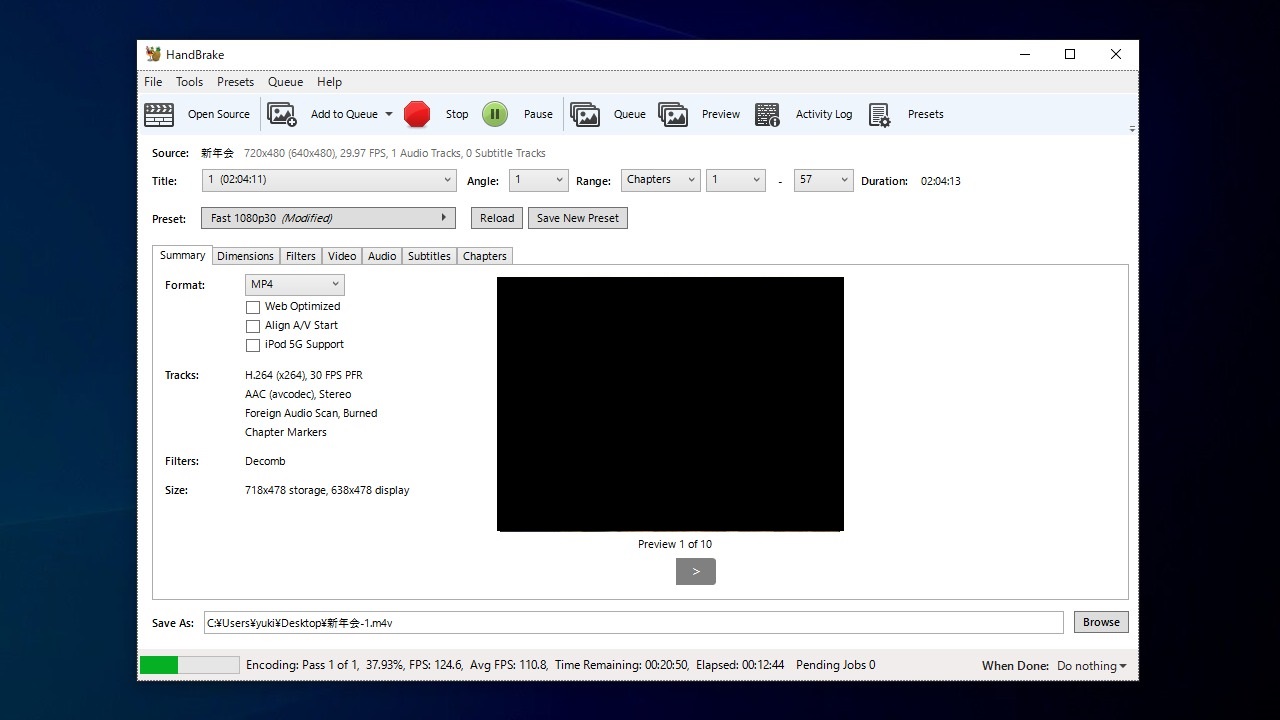
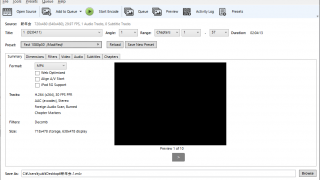
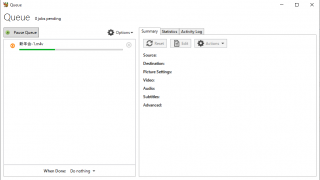
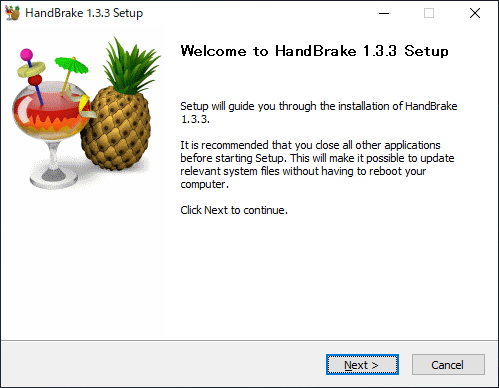
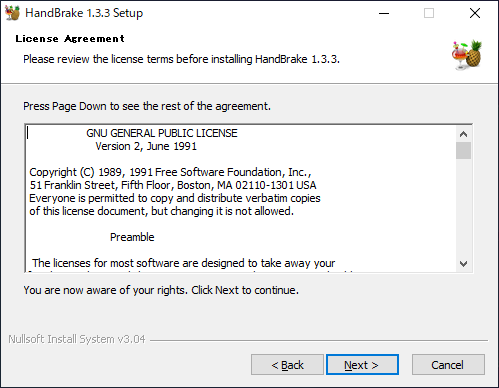
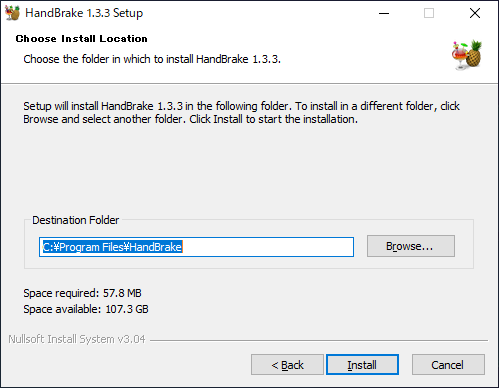
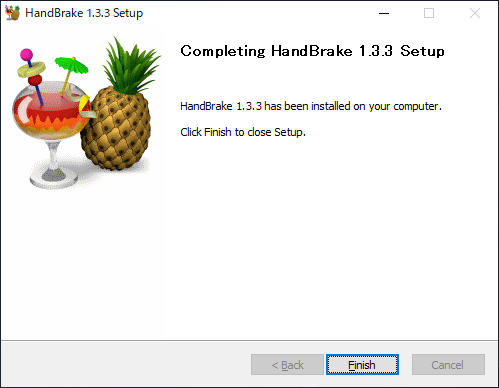
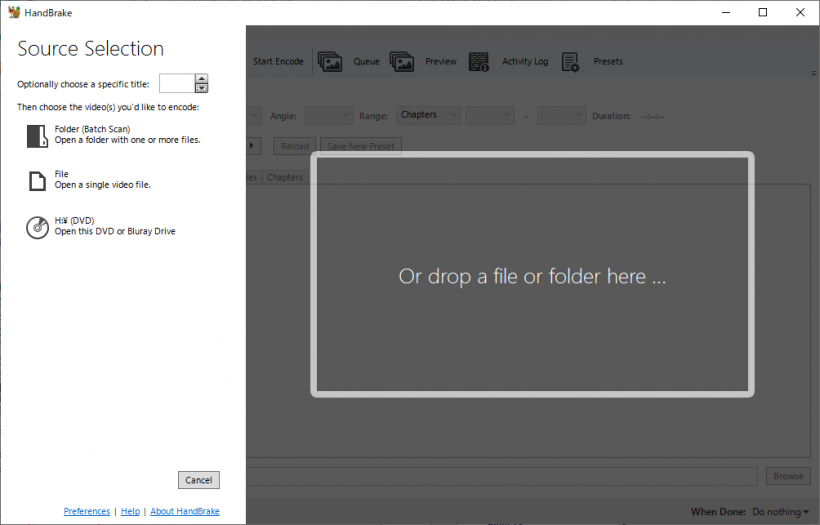
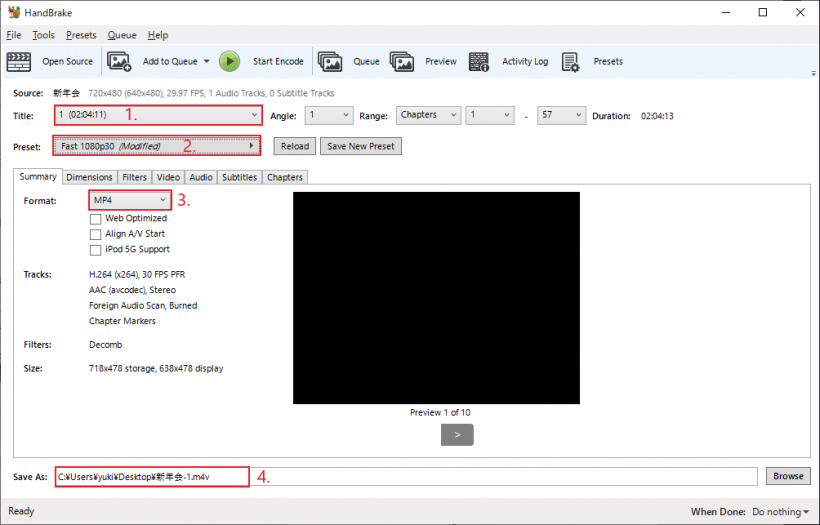
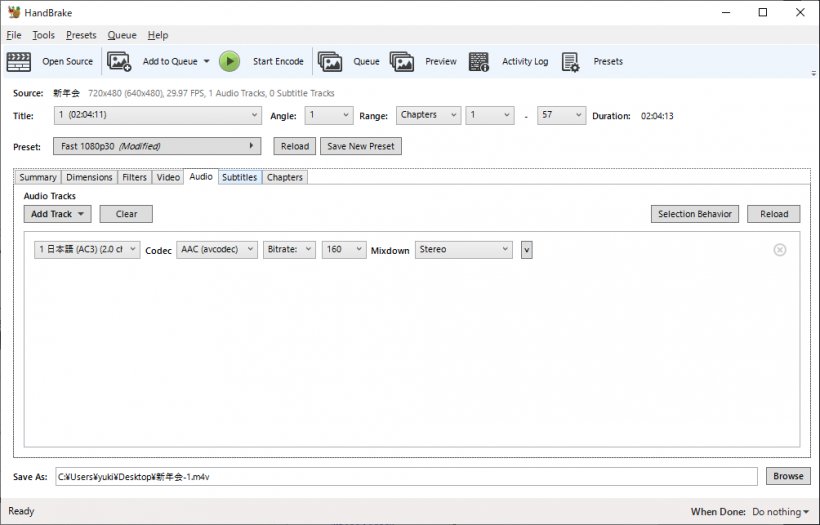
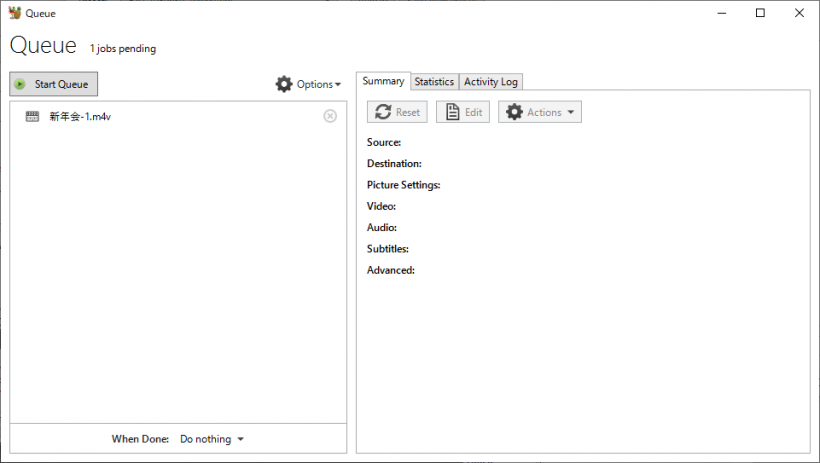
・ブルーレイをMP4にリッピングする方法
URL:https://www.dvd-guides.com/guides/blu-ray-rip/259-rip-blu-ray-to-mp4-using-handbrake
・究極の Blu-ray リッピングガイド(3D)
URL:https://github.com/rodrigopolo/brripguide/blob/master/guide_en.md
・libdvdcssでDVDをリッピングする方法
URL:https://www.online-tech-tips.com/computer-tips/rip-a-dvd/